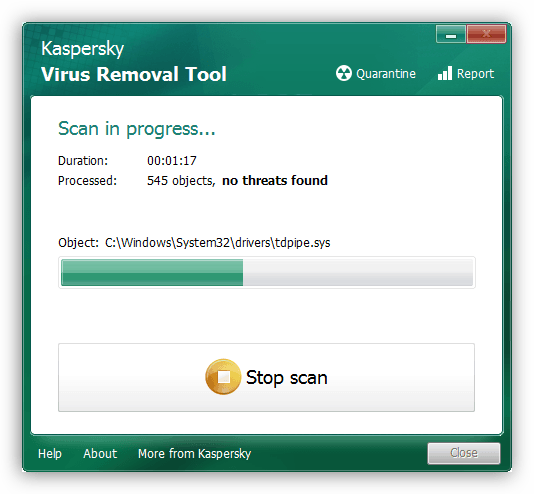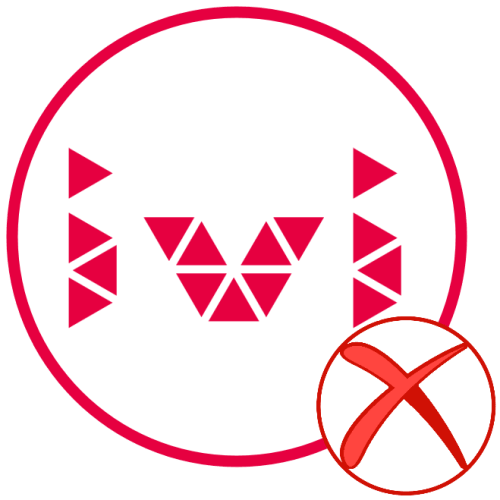Зміст
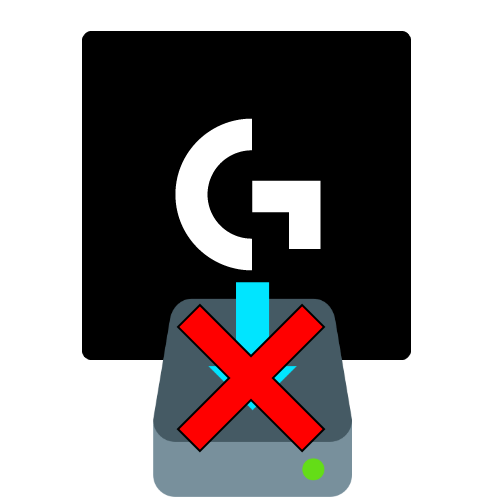
Спосіб 1: Установка від імені адміністратора
Іноді причина збою з установкою софта Лоджітек до банального проста ‒ для роботи інсталятора потрібні адміністраторські повноваження. Перше, що потрібно зробити, це переконатися, що ваш поточний запис має відповідний доступ.
Детальніше: як отримати права адміністратора в Windows 7
і
Windows 10
Далі просто клікніть правою кнопкою миші по виконуваному файлу установника і виберіть варіант " Запуск від імені адміністратора» .
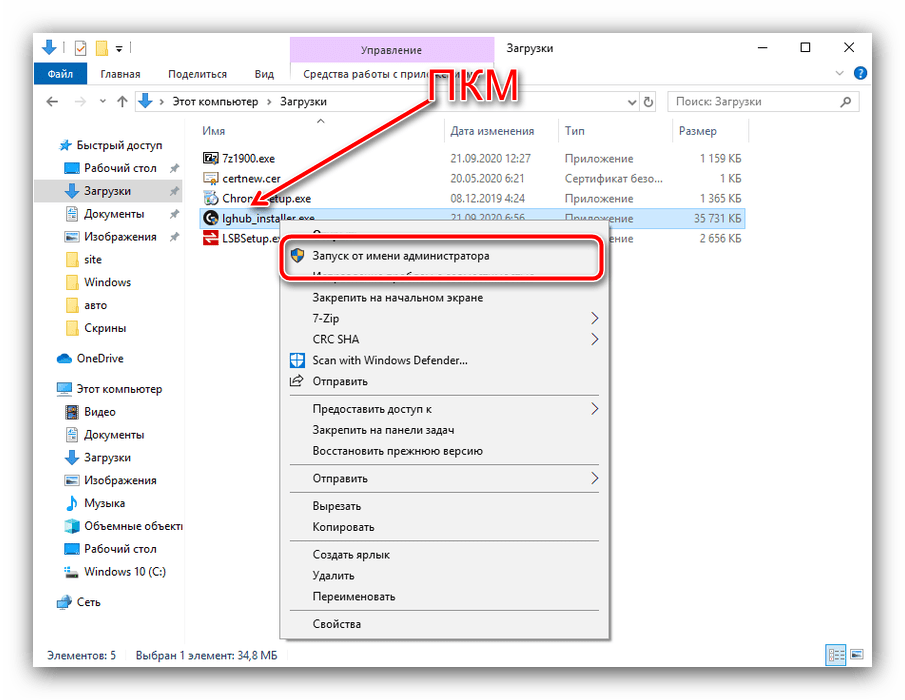
Подальша процедура повинна відбутися без проблем.
Спосіб 2: повна перевстановлення програми
Нерідко з розглянутою проблемою стикаються користувачі, які встановлюють ПО від Logitech не в перший раз. Рішенням в такій ситуації буде повне видалення всіх продуктів компанії, а також деяких службових файлів.
- Запустіть оснащення " програми та компоненти»
будь-яким відповідним методом-наприклад, через вікно
" виконати»
. Натисніть комбінацію клавіш
Win+R
, потім введіть в рядку запит
appwiz.mscі клікніть «ОК» . - Перегорніть перелік встановленого софта і знайдіть там всі елементи, пов'язані з Logitech G-Hub. Деінсталюйте кожен за допомогою виділення і натискання на кнопку " видалити» .
- Після виконання процедури закрийте " програми та компоненти»
, потім увімкніть відображення прихованих елементів.
Детальніше: як зробити приховані файли видимими в Windows 7 і Windows 10
- Знову викличте інструмент " виконати»
, але цього разу введіть у нього команду
%appdata%і натисніть на кнопку «ОК» . - Скористайтеся пошуком по папці-клікніть по відповідному рядку вгорі праворуч, надрукуйте в ній запит
lghubі натисніть Enter . Повинен з'явитися перелік директорій і документів-виділіть все (мишкою або комбінацією Ctrl+A ), задійте поєднання Shift+Delete і підтвердити операцію. - Тепер повторіть пошук, але вже із запитом
logitechі видаліть усі знайдені дані. - За допомогою того ж вікна " виконати»
перейдіть в директорію
&171;ProgramData&187;
(запит
%programdata%) і повторіть дії з кроків 6-7.
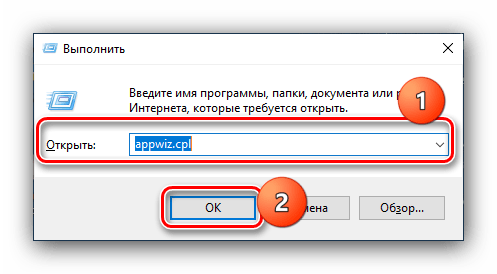
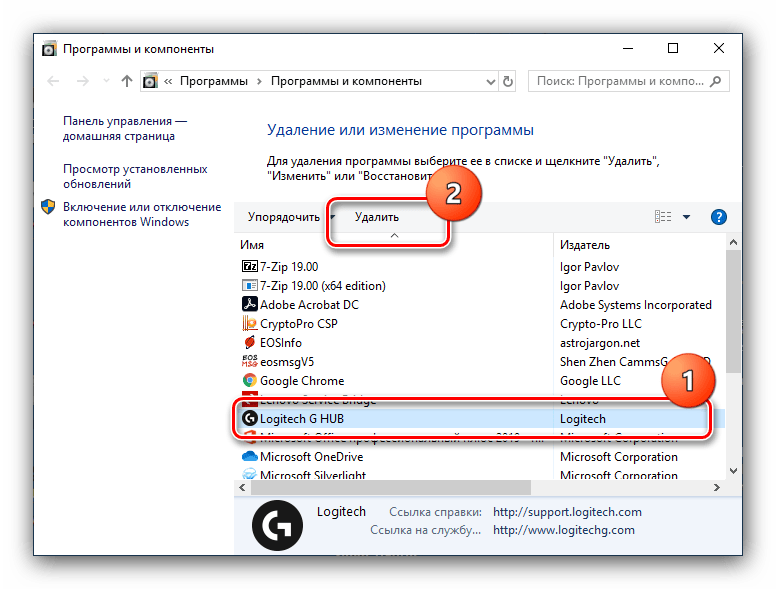
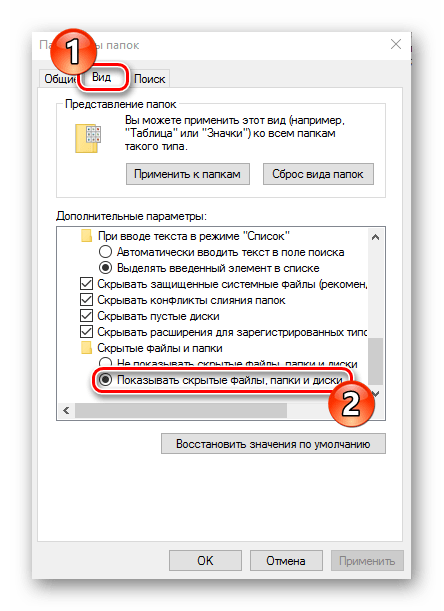
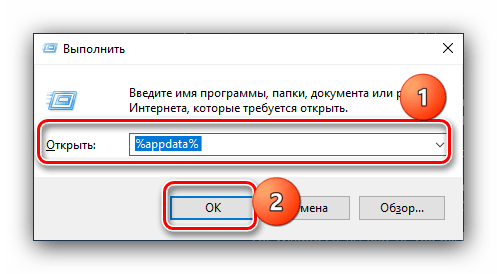
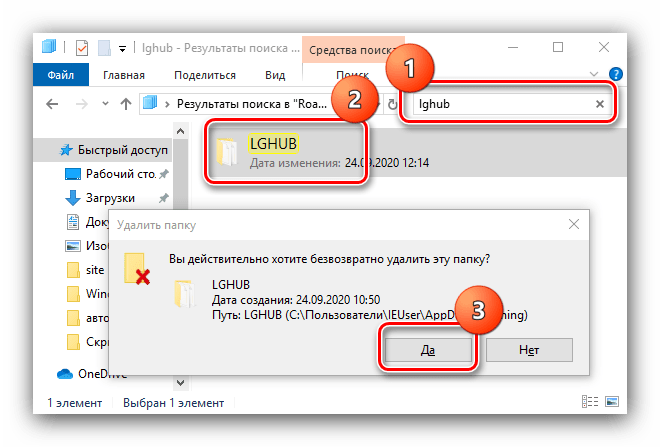
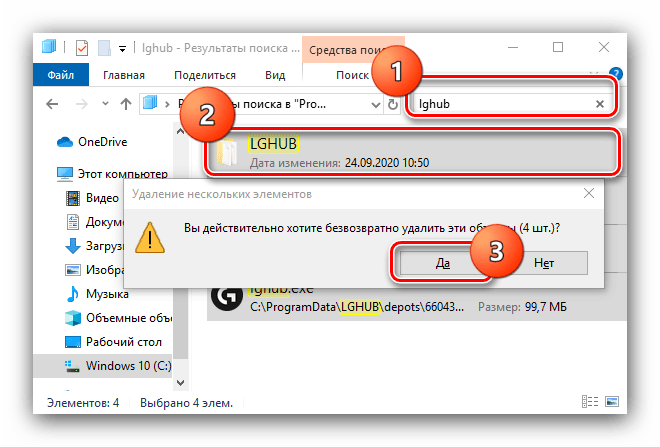
Перезавантажте комп'ютер, потім скачайте інсталятор G-Hub заново і спробуйте встановити програму ‒ тепер процес повинен пройти нормально.
Спосіб 3: Встановлення попередньої версії
Для користувачів, у яких розглянута проблема полягає в зависанні на стадії ініціалізації, стане в нагоді метод з установкою більш старого релізу ПО і оновленню до актуальної вже з нього.
- Відкрийте браузер, який віддаєте перевагу, і перейдіть за запропонованою нижче посиланням - вона веде на FTP-сервер Logitech, звідки інсталятор і завантажує дані для установки програми
- Після завантаження вмісту кореневого каталогу сервера відкрийте " пошук по сторінці»
(у більшості сучасних браузерів за це відповідає поєднання
Ctrl+F
) і вкажіть запит
lghub_installer. З'явиться список версій програми, клікніть по lghub_installer_2018.9.2778.exe . - Дочекайтеся, поки інсталяційний файл скачається, потім перейдіть в папку завантажень – наприклад, вибравши додаткову опцію смужки завантажень, якщо користуєтеся Google Chrome.
- Почніть установку програми від адміністратора (див.Спосіб 1), тепер вона повинна пройти без проблем.
- Якщо у вас відносно Старий аксесуар від Logitech (випуску 2018 року або раніше), можете користуватися цією версією фірмового софта, але для новітньої периферії знадобиться оновитися до актуальної. Для цього запустіть G Hub і клікніть по кнопці виклику налаштувань.
- У верхньому правому куті вікна буде активне посилання " перевірити, чи є оновлення» , натисніть на неї.
- Почнеться пошук і завантаження актуальної версії ПЗ.
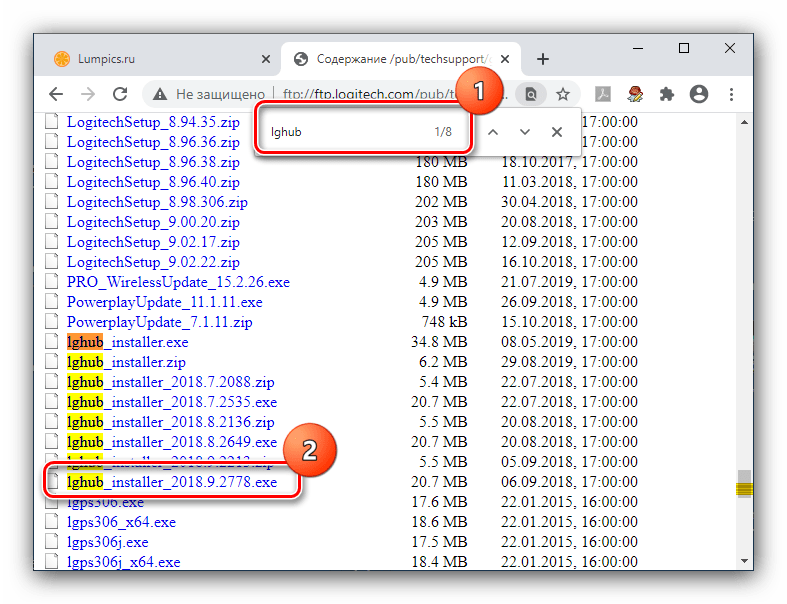
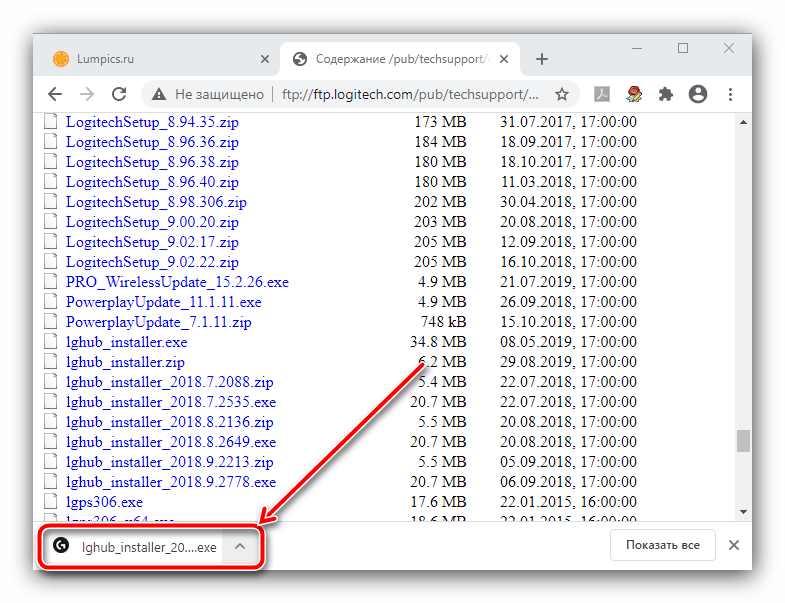
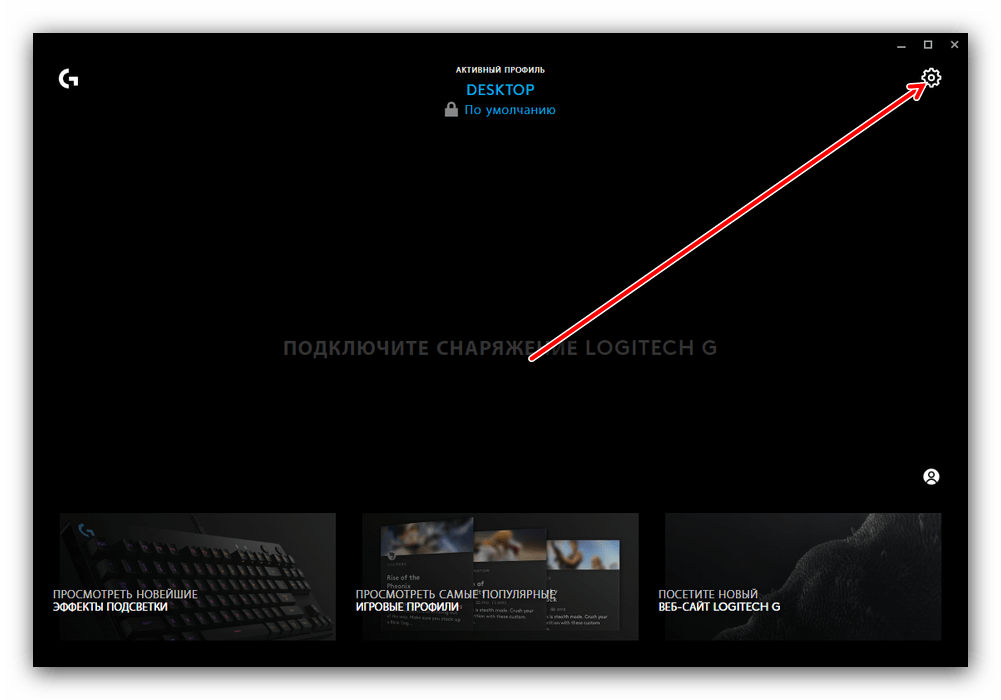
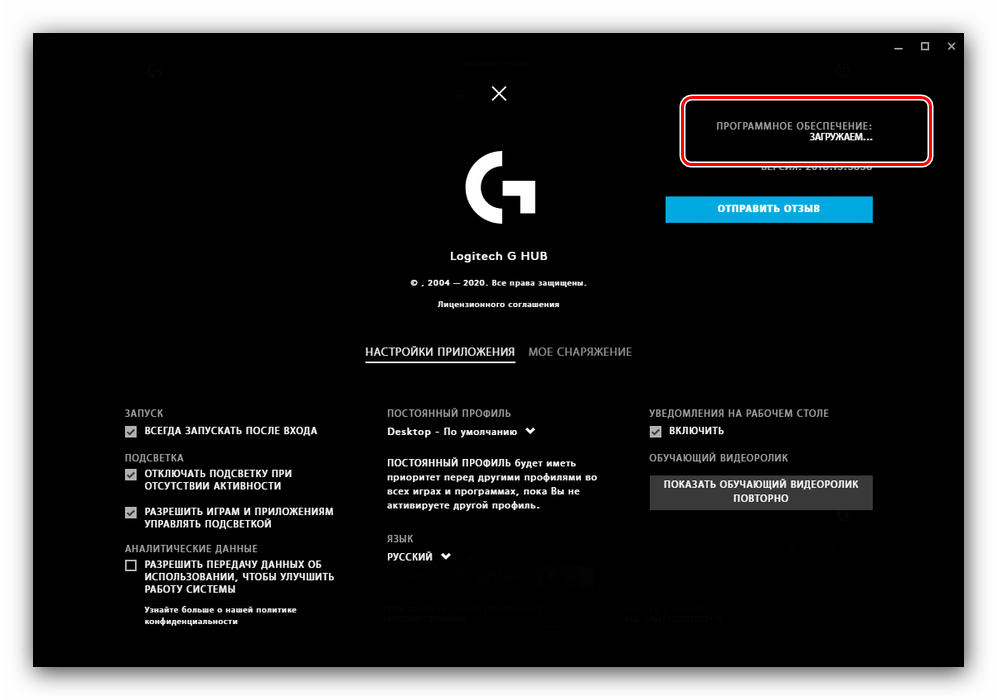
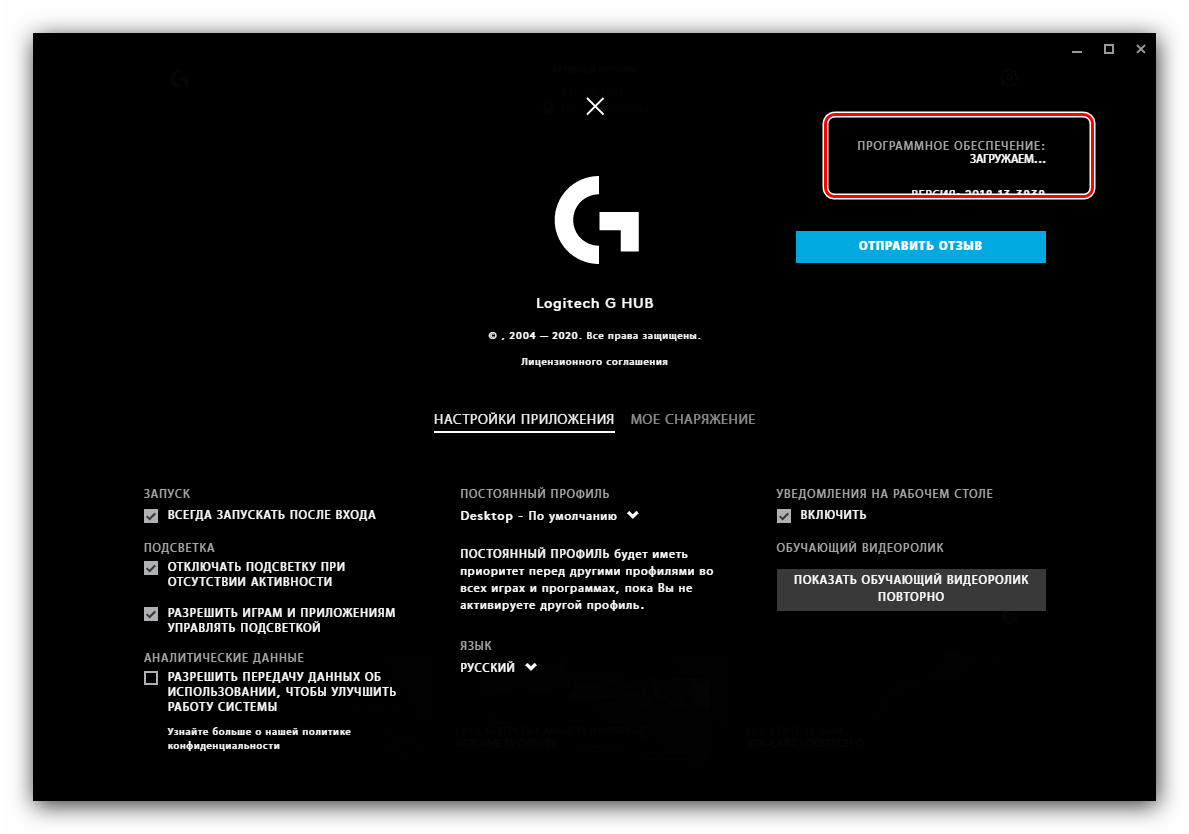
Цей варіант досить простий у виконанні.
Спосіб 4: боротьба з комп'ютерними вірусами
Також не виключено, що інсталяції розглянутого ПЗ може заважати вірусне зараження ‒ існує певна категорія шкідливого софта, яка не дає встановлювати або видаляти програми. Зазвичай про подібне свідчать і деякі додаткові симптоми у вигляді збоїв доступу до файлів, мимовільного запуску браузера, появи незнайомих ярликів на " робочому столі» та інше. При зіткненні з подібними проблемами скористайтеся нашими рекомендаціями по боротьбі з вірусами, які знайдете в статті за посиланням далі.
Детальніше: боротьба з комп'ютерними вірусами